Возможность установления пароля на телефоне Samsung является важной функцией, которая обеспечивает безопасность данных и личной информации. Однако, что делать, если вы забыли пароль и не можете получить доступ к своему устройству? Не волнуйтесь, снять пароль с телефона Samsung можно несколькими способами, и мы расскажем вам о них.
Первым способом для снятия пароля с телефона Samsung является использование функции "Забыли пароль". Для этого вам нужно несколько раз ввести неправильный пароль, после чего на экране появится опция "Забыли пароль?". Нажмите на нее, и вам будет предложено ввести вашу учетную запись Google, после чего вы сможете сбросить пароль и получить доступ к устройству.
Если функция "Забыли пароль" не помогла, можно воспользоваться вторым способом - с помощью Recovery режима. Для этого вам необходимо выключить телефон и затем одновременно нажать и удерживать кнопки громкости + кнопку включения. В появившемся меню выберите опцию "Wipe data/factory reset" с помощью клавиш громкости, подтвердите выбор кнопкой включения и подождите, пока процесс сброса устройства не завершится. После этого телефон будет сброшен до заводских настроек, и пароль будет удален.
Третий способ – использование специального программного обеспечения для снятия пароля. В интернете можно найти различные программы, которые помогут вам снять пароль с телефона Samsung. Некоторые из них платные, но есть и бесплатные аналоги. Следует быть внимательным при выборе программы, убедитесь, что вы используете проверенный и надежный источник программного обеспечения.
Методы удаления пароля с телефона Samsung
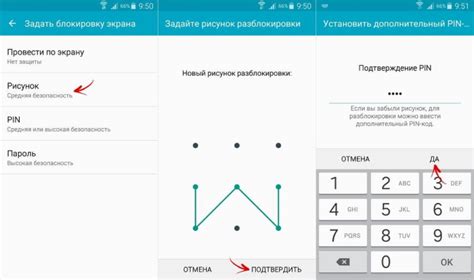
Снятие пароля с телефона Samsung может быть полезным в случае, если вы забыли свой текущий пароль или просто хотите изменить его. В этой статье представлены несколько методов, которые помогут вам удалить пароль с телефона Samsung.
Первый метод - сброс настроек. Для этого следуйте следующему шагам:
- Включите телефон и зайдите в меню "Настройки".
- Прокрутите вниз и выберите "Общие управление".
- Нажмите на "Сброс" и выберите "Сброс настроек".
- Подтвердите действие и введите свой PIN-код или пароль.
- Телефон перезагрузится и все настройки будут сброшены, включая пароль.
Если первый метод не сработал, можно воспользоваться вторым методом - удаление пароля с помощью аккаунта Google. Для этого:
- На экране ввода пароля нажмите на кнопку "Забыли пароль?"
- Выберите опцию "Вход с помощью Google аккаунта".
- Войдите в свой аккаунт Google, который был привязан к вашему телефону.
- Следуйте инструкциям на экране и введите новый пароль.
- После успешного входа, пароль будет удален с телефона Samsung.
В случае, если ни один из этих методов не помог вам удалить пароль с телефона Samsung, наилучшим вариантом будет обратиться в авторизованный сервисный центр Samsung. Там специалисты помогут вам разблокировать телефон и удалить пароль.
Помните, что снятие пароля с телефона Samsung может привести к потере данных, поэтому рекомендуется регулярно делать резервные копии важной информации.
Способ 1: Сброс до заводских настроек
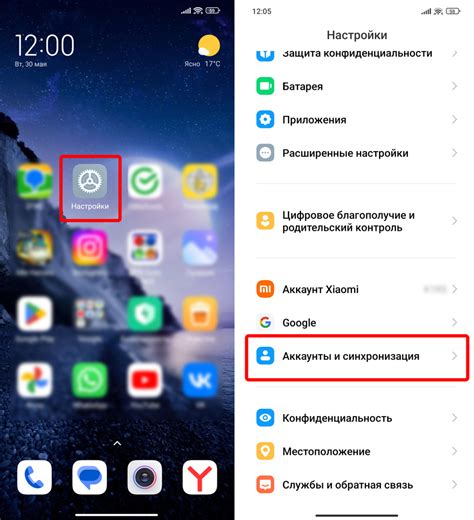
Процедура сброса до заводских настроек может варьироваться в зависимости от модели вашего телефона Samsung, но обычно она выглядит следующим образом:
- Выключите ваш телефон Samsung.
- Нажмите и удерживайте одновременно комбинацию кнопок "Громкость +" и "Включение/выключение".
- Когда на экране появится логотип Samsung, отпустите все кнопки.
- Используйте кнопки громкости для навигации и выберите опцию "wipe data/factory reset".
- Нажмите кнопку "Включение/выключение", чтобы выбрать эту опцию.
- Подтвердите сброс, выбрав опцию "Yes - delete all user data".
- Дождитесь, пока процесс сброса не завершится.
- Выберите опцию "reboot system now" для перезагрузки телефона.
После перезагрузки ваш телефон Samsung будет находиться в состоянии, подобном тому, как он был, когда вы только что купили его. Вы сможете настроить новый пароль или же воспользоваться телефоном без пароля, если предпочитаете.
Обратите внимание, что процесс сброса до заводских настроек на телефоне Samsung может занять некоторое время и может отличаться для разных моделей. Если у вас возникли проблемы или вам нужна более подробная информация о конкретной модели телефона Samsung, рекомендуется обратиться к руководству пользователя или посетить официальный веб-сайт компании Samsung.
Способ 2: Использование Google аккаунта

Если вы забыли пароль от своего телефона Samsung, вы можете использовать свой Google аккаунт для снятия пароля. Этот способ подходит для устройств, на которых включена функция "Защита от сброса". Чтобы воспользоваться этим способом, следуйте инструкциям ниже:
| Шаг 1: | Нажмите на кнопку "Ввод пароля" на экране блокировки вашего телефона. |
| Шаг 2: | После нескольких неправильных попыток ввода пароля, телефон должен предложить вам восстановить доступ с помощью вашего Google аккаунта. Нажмите на ссылку "Забыли пароль?" или на кнопку "Вход с использованием Google". |
| Шаг 3: | Вам будет предложено ввести свой Google адрес электронной почты и пароль. Введите данные вашей учетной записи Google, зарегистрированной на вашем телефоне Samsung. |
| Шаг 4: | После успешной авторизации с помощью вашего Google аккаунта, вы сможете снять пароль с телефона. Выберите новый пароль и следуйте дальнейшим инструкциям на экране, чтобы завершить процесс сброса пароля. |
Обратите внимание, что для использования этого способа вы должны иметь доступ к своей учетной записи Google и интернету.
Способ 3: Использование программного обеспечения

Если приведенные выше методы не дали результатов, можно воспользоваться специализированным программным обеспечением, которое позволяет снять пароль с телефона Samsung.
Существует несколько программ, таких как Dr.Fone - Android Unlock, iMyFone LockWiper (Android) и Tenorshare 4uKey for Android, которые предлагают подобные возможности.
Для того чтобы использовать такое программное обеспечение, следуйте инструкциям на экране, чтобы скачать и установить его на компьютер. После этого подключите ваш телефон Samsung к компьютеру с помощью USB-кабеля.
Откройте программу и выберите соответствующую функцию для снятия пароля. Затем следуйте инструкциям программы, чтобы начать процесс обхода пароля на вашем телефоне.
Обратите внимание, что использование такого программного обеспечения может иметь некоторые ограничения или требования, например, потеря данных на телефоне или необходимость сброса до заводских настроек. Поэтому перед использованием убедитесь, что вы понимаете все риски и проверьте совместимость программного обеспечения с вашим конкретным моделью телефона Samsung.
Также стоит отметить, что использование программного обеспечения для снятия пароля может быть незаконным или нарушать правила использования устройства, поэтому в первую очередь обратитесь к официальной службе поддержки Samsung или специалистам, чтобы получить рекомендации и помощь в данной ситуации.
| Преимущества | Недостатки |
|---|---|
| Более простой и быстрый способ снять пароль с телефона Samsung, чем попытки разблокировки вручную | Некоторые программы могут быть платными |
| Можно обойти различные виды паролей, включая PIN, пароль или шаблон | Есть риск потери данных или необходимости сброса телефона до заводских настроек |
| Можно использовать сочетание кнопок на телефоне Samsung вместо пароля | Могут быть юридические ограничения на использование такого программного обеспечения |
Способ 4: Прошивка устройства через Odin

Прежде чем начать прошивку, убедитесь, что у вас есть компьютер с установленной программой Odin и соответствующими драйверами для вашей модели Samsung. Также не забудьте сделать резервную копию всех важных данных, так как прошивка может привести к их удалению.
Чтобы прошить устройство, следуйте инструкциям ниже:
- Скачайте прошивку для вашей модели Samsung с официального сайта Samsung или с других надежных источников.
- Загрузите устройство в режим загрузки, удерживая одновременно кнопки громкости, домой и включения.
- Подключите устройство к компьютеру с помощью USB-кабеля.
- Запустите программу Odin на компьютере.
- В программе Odin выберите нужные файлы прошивки: PDA/AP, BL, CP и CSC.
- Убедитесь, что в программе Odin отображается информация о подключенном устройстве.
- Нажмите кнопку "Start", чтобы начать прошивку.
- Дождитесь завершения процесса прошивки.
- Устройство автоматически перезагрузится после завершения прошивки.
После прошивки устройство будет очищено от всех данных, включая пароль. Теперь вы можете настроить устройство заново без пароля.
Обратите внимание: Прошивка устройства через Odin является сложным процессом и может привести к нежелательным последствиям, таким как поломка устройства или потеря гарантии. Поэтому, перед прошивкой, рекомендуется обратиться к специалисту или воспользоваться помощью производителя.
Способ 5: Обращение в сервисный центр

Если вы не можете самостоятельно снять пароль с телефона Samsung или не хотите рисковать повреждением устройства, вы всегда можете обратиться в сервисный центр. Это наиболее надежный и безопасный способ решить проблему.
В сервисном центре опытные специалисты помогут вам снять пароль с вашего телефона Samsung. Они имеют доступ к специализированным программам и инструментам, которые позволят им снять пароль безопасно и без повреждения данных на устройстве.
Однако стоит учитывать, что данная услуга будет платной, и вы должны будете заплатить за услуги специалиста и, возможно, за необходимые запасные части или программное обеспечение.
Перед обращением в сервисный центр рекомендуется сохранить все важные данные и файлы с телефона Samsung. Это поможет вам избежать потери информации при снятии пароля или при возникновении непредвиденных ситуаций.
| Преимущества: | Надежное и безопасное снятие пароля |
| Недостатки: | Платная услуга |